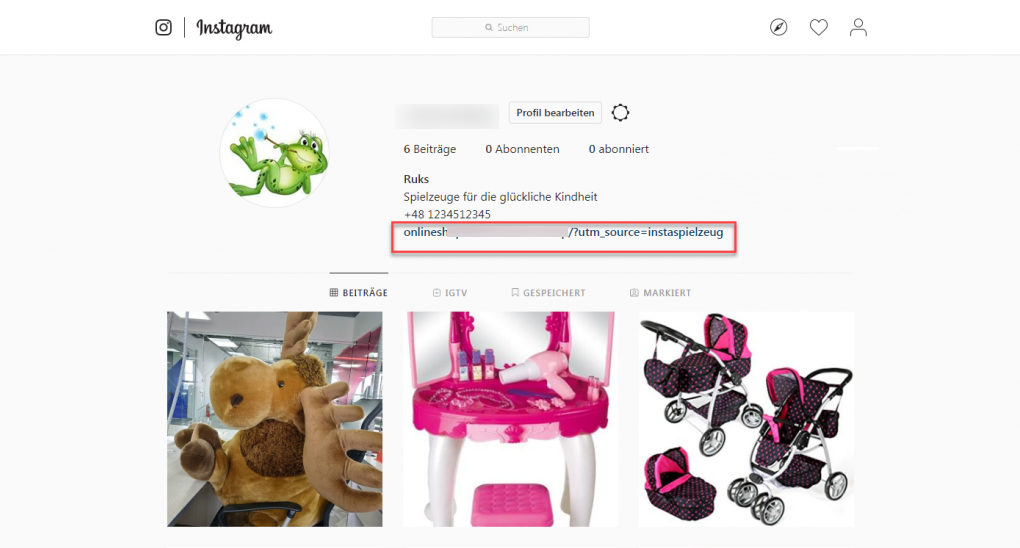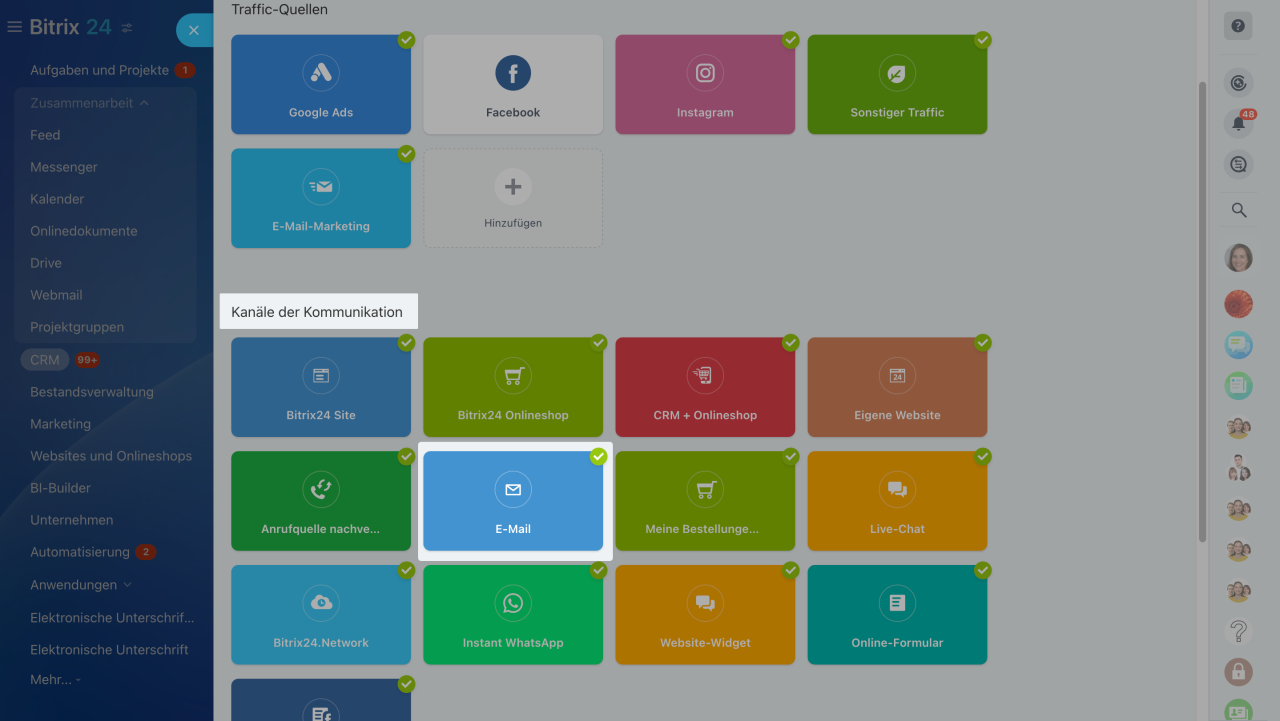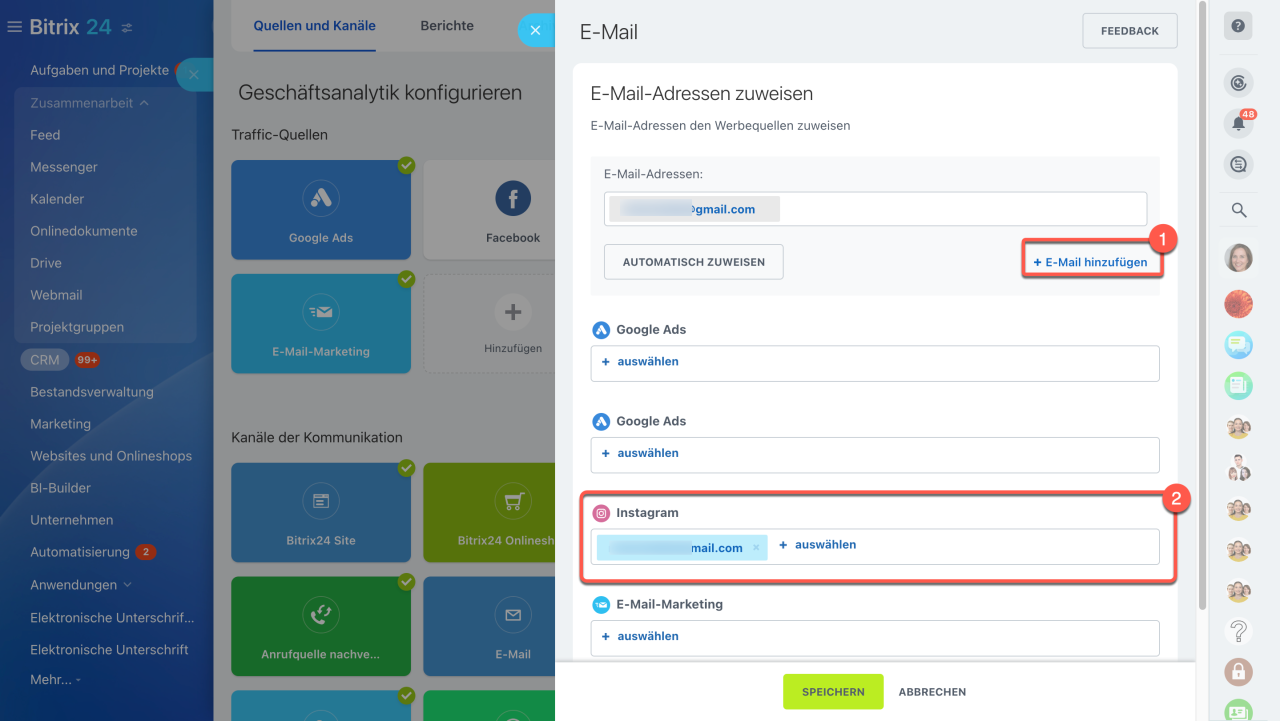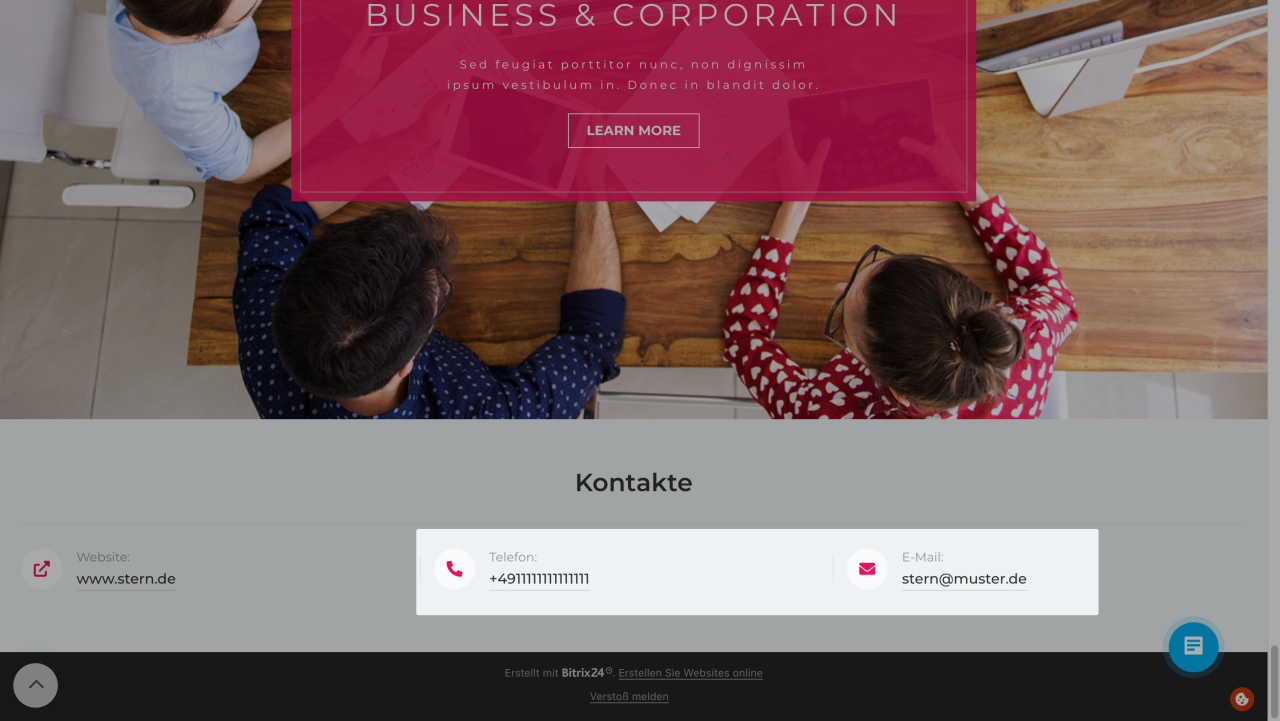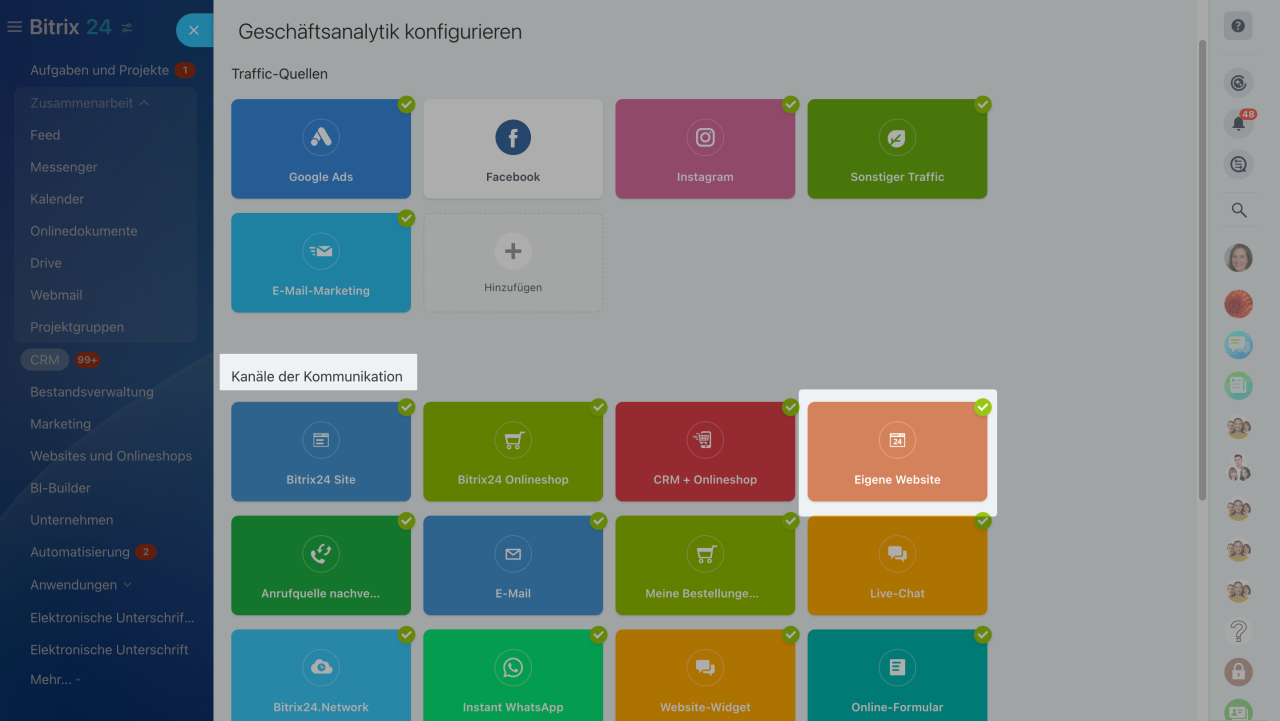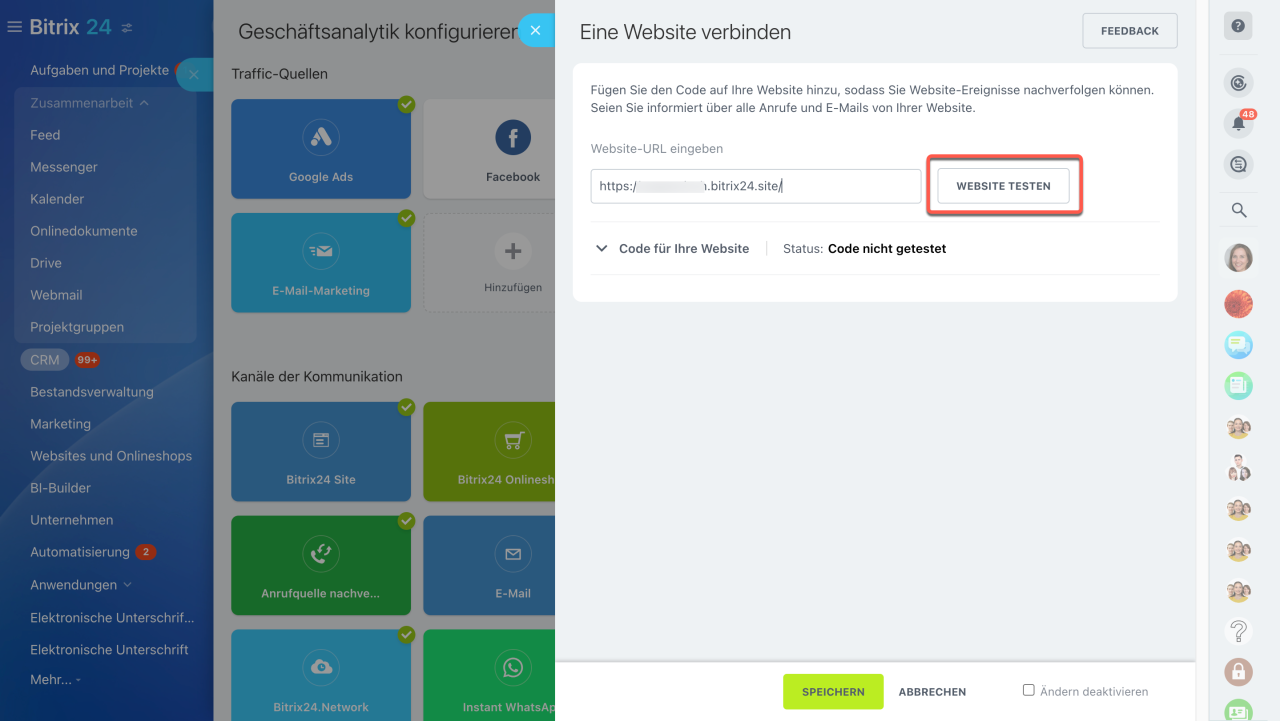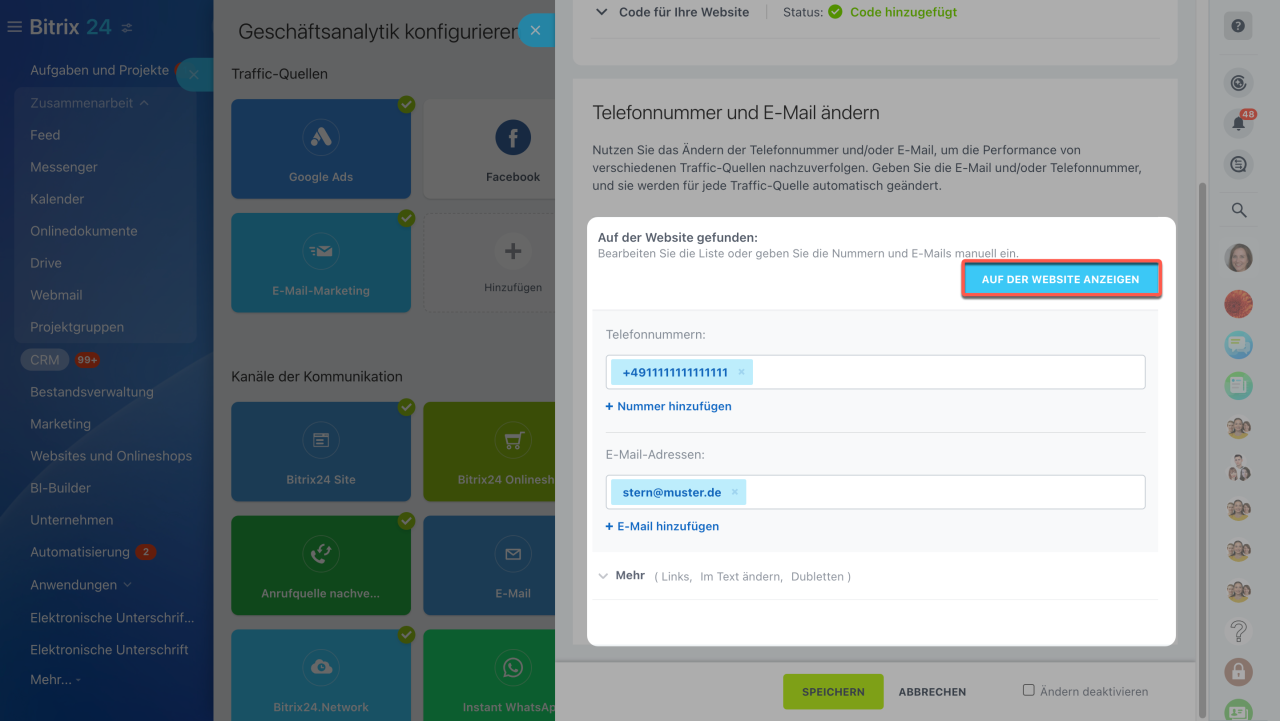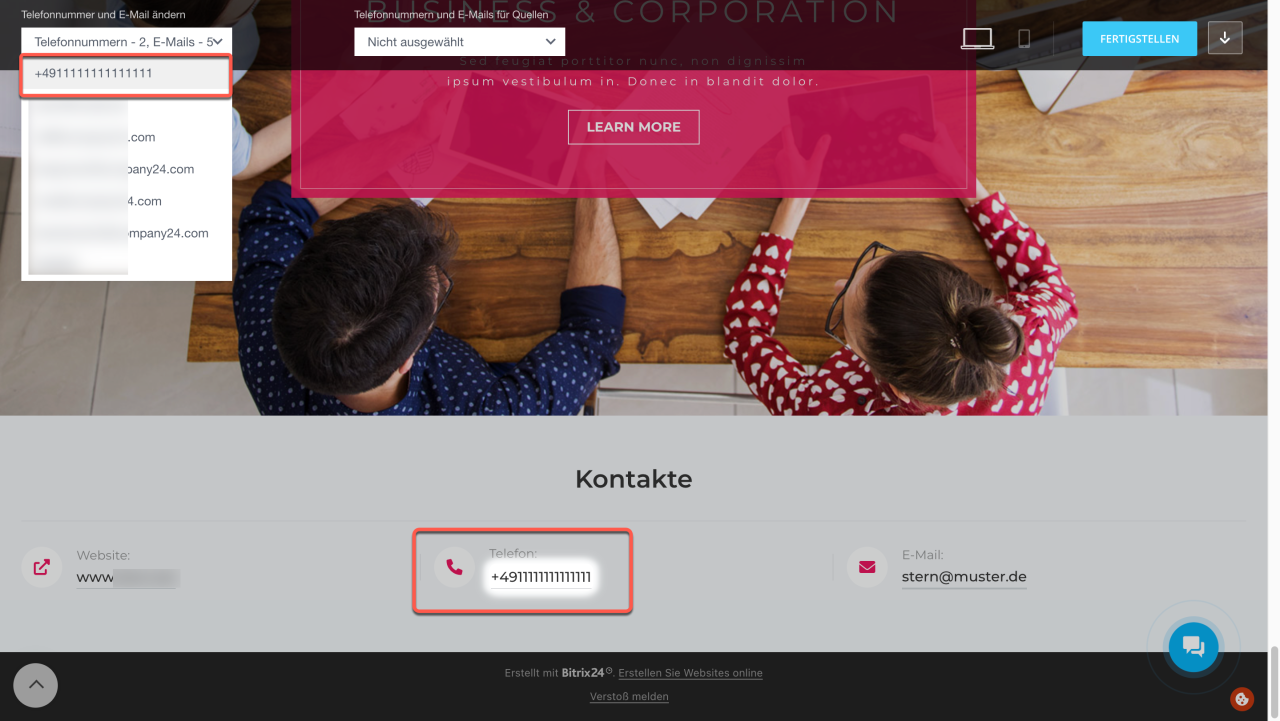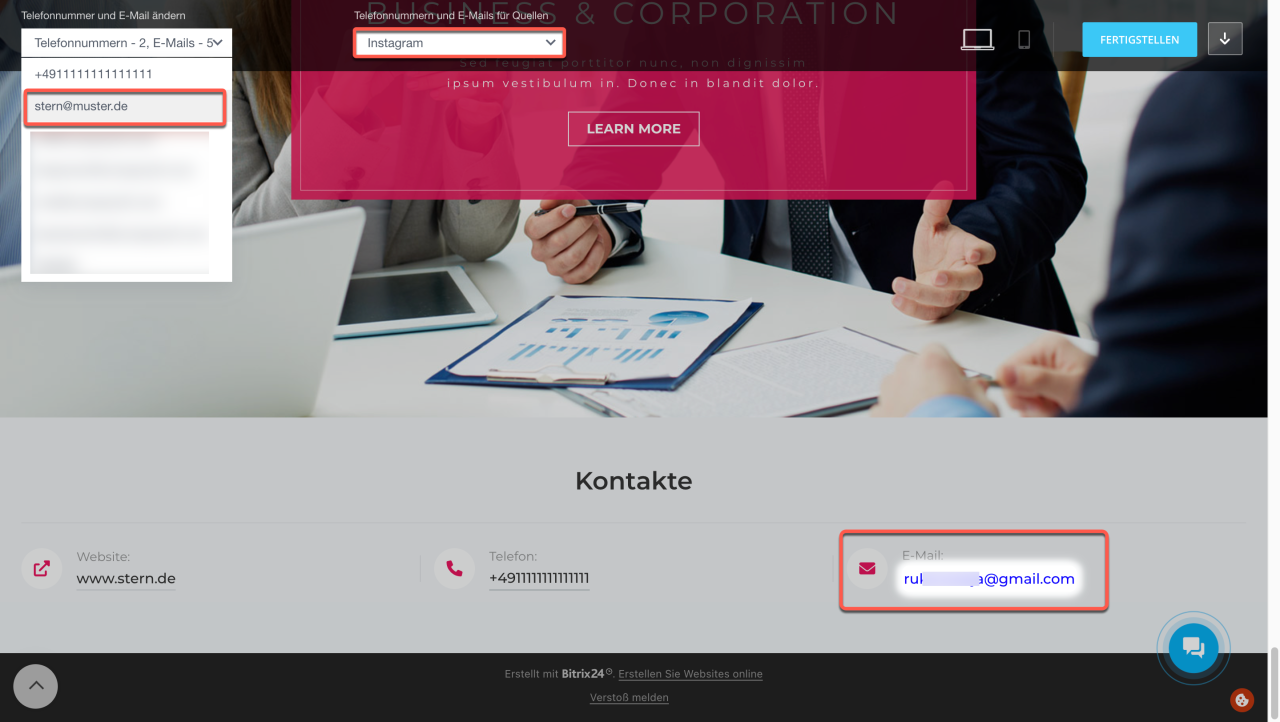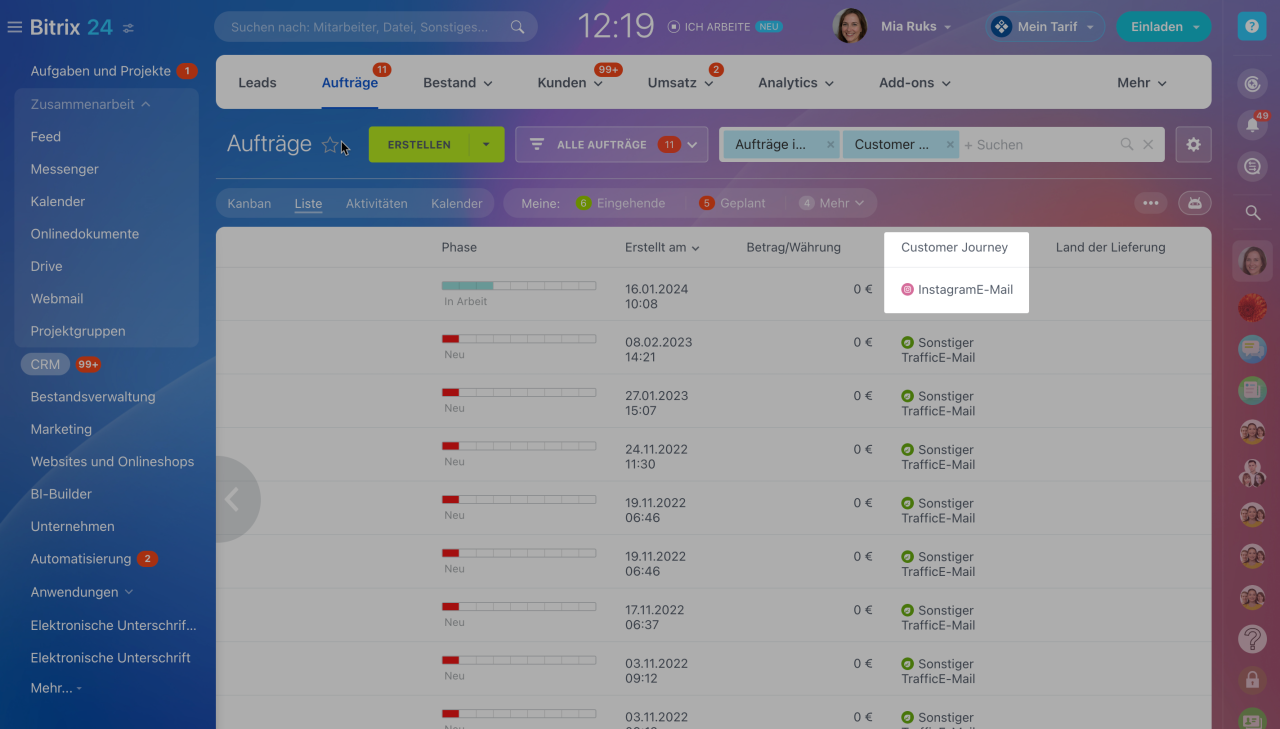Mit der Geschäftsanalytik können Sie auf Ihrer Website verschiedene Telefonnummern oder E-Mail-Adressen für unterschiedliche Traffic-Quellen angeben.
Führen Sie dazu folgende Schritte aus:
- Verbinden Sie Traffic-Quellen und konfigurieren Sie UTM-Parameter
- Ordnen Sie den Traffic-Quellen Telefonnummern und E-Mail-Adressen zu
- Verbinden Sie die Website mit der Geschäftsanalytik
- Testen Sie die Funktion
Traffic-Quellen verbinden und UTM-Parameter konfigurieren
Als Erstes binden Sie Traffic-Quellen an und konfigurieren Sie dafür UTM-Parameter. Wenn Sie beispielsweise eine Facebook-Seite haben, können Sie einen Link mit einem speziellen UTM-Parameter zu den Kontaktinformationen hinzufügen.
Traffic-Quelle verbinden
Traffic-Quellen bestimmte Telefonnummern und E-Mail-Adressen zuordnen
Als Beispiel ordnen wir der Facebook-Seite als eine bestimmte E-Mail-Adresse zu.
E-Mail-Adressen und Telefonnummern verteilen
Gehen Sie auf CRM > Analytics > Geschäftsanalytik > E-Mail.
Fügen Sie E-Mail-Adressen hinzu und weisen Sie eine Adresse der Facebook-Quelle zu.
Speichern Sie die Änderungen.
Website mit der Geschäftsanalytik verbinden
Fügen Sie auf Ihrer Website einen Block mit Ihrer Telefonnummer und E-Mail-Adresse hinzu. Der Datenaustausch erfolgt abhängig von der genutzten Traffic-Quelle.
Website erstellen: Blöcke hinzufügen
Öffnen Sie den Bereich CRM > Analytics > Geschäftsanalytik > Eigene Website.
Geben Sie Ihre Website-Adresse an und klicken Sie auf Website testen.
Funktion testen
Bitrix24 erkennt automatisch alle Telefonnummern und E-Mail-Adressen auf der Website. Klicken Sie auf Auf der Website anzeigen, um fortzufahren.
Im oberen Bereich der Website erscheint eine spezielle Menüleiste. Im ersten Verzeichnis finden Sie alle gefundenen Telefonnummern und E-Mail-Adressen. Wenn Sie auf eine der Adressen klicken, zeigt das System, wo die Adresse auf der Website zu finden ist.
Das zweite Verzeichnis zeigt an, wie Besucher aus verschiedenen Quellen die Seite sehen. Wählen Sie Facebook und stellen Sie sicher, dass die E-Mail-Adresse automatisch ersetzt wird.
Wenn ein Website-Widget oder ein Online-Formular an die Website bereits angebunden sind, werden sie automatisch aktiviert. Für die anderen Websites sollte man den speziellen Code vor dem Tag body einfügen.
Wenn die Nummernänderung nicht funktioniert, führen Sie folgende Schritte aus:
- Stellen Sie sicher, dass die Nummern auf der Website und in den Einstellungen der Quelle Eigene Website zusammenfallen.
- Überprüfen Sie, dass das Website-Layout ordnungsgemäß formatiert ist.
Als Ergebnis, wenn der Kunde aus Instagram auf Ihre Website über den Link wechselt, wird die eingegebene für diese Traffic-Quelle E-Mail-Adresse angezeigt. Für die E-Mail an diese Adresse bestimmt Bitrix24 automatisch die Quelle und fügt sie zum Kundepfad hinzu.
Auf die gleiche Weise können Sie Telefonnummern austauschen.
Zusammenfassung
- Mit der Geschäftsanalytik können Sie auf Ihrer Website verschiedene Telefonnummern oder E-Mail-Adressen für unterschiedliche Traffic-Quellen angeben.
- Konfigurieren Sie UTM-Parameter und weisen Sie den verbundenen Traffic-Quellen, E-Mail-Adressen und Telefonnummern zu.
- Verbinden Sie Ihre Website mit der Geschäftsanalytik und Bitrix24 tauscht automatisch Kontaktdaten auf Ihrer Website aus.